Come salvare su GTA 5
Sei tutt’altro che un appassionato di videogame; tuttavia, spinto dalla curiosità e trovandoti con del tempo libero a disposizione, hai iniziato a giocare a GTA 5, l’arcinoto videogioco pubblicato da Rockstar Games. A dispetto delle aspettative, ti stai divertendo molto ma, essendo alla tua prima esperienza con questo titolo, hai un dubbio che ti assale: non sai come salvare la partita e hai la paura che, uscendo, perderai tutti i progressi fatti.
Beh, le tue preoccupazioni sono legittime, dato che in GTA 5 il salvataggio avviene in modo un po’ diverso rispetto a molti altri titoli. Comunque non devi preoccuparti: sei arrivato proprio nel posto giusto! Nel tutorial odierno, infatti, ti spiegherò nel dettaglio come salvare su GTA 5, sia nelle classiche partite offline che in quelle online. Inoltre ti dirò come salvare anche macchine e completi.
Il titolo di Rockstar Games gestisce i salvataggi in un modo tutto suo, ma nulla di complicato, quindi al bando le ciance e iniziamo: tutto quello che devi fare è prenderti un po’ di tempo per te e seguire le rapide indicazioni che trovi qui sotto. Ti posso assicurare che ci vorranno solamente pochi minuti. Ti auguro una buona lettura e un buon divertimento!
Indice
- Come salvare una partita su GTA 5
- Come salvare su GTA 5 Online
- Come salvare le macchine su GTA 5
- Come salvare un completo su GTA 5
Come salvare una partita su GTA 5
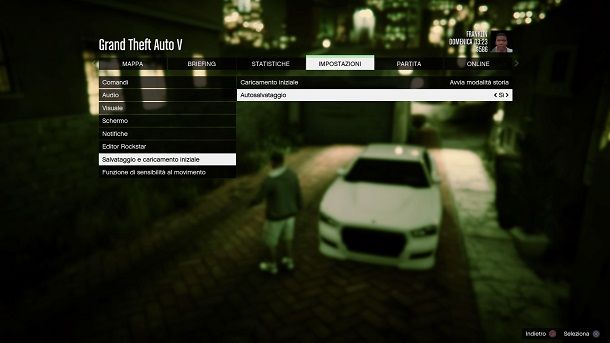
La prima cosa da fare per imparare come salvare su GTA 5 è capire che Rockstar Games ha deciso di suddividere i salvataggi per ogni aspetto del gioco ma chiarisco subito una cosa importante: le procedure da seguire sono le stesse su tutte le piattaforme di gioco, quindi continua a leggere e scoprirai come salvare su GTA 5 PS4, come salvare su GTA 5 Xbox 360 e come salvare su GTA 5 PS3.
Detto questo, concentriamoci sul metodo per salvare la partita nella modalità Storia. Ebbene, uno degli errori più comuni dei giocatori alle prime armi è quello di chiudere il gioco e pensare che ci sia stato qualche tipo di salvataggio automatico. Nulla di più sbagliato: questa funzionalità, infatti, deve prima essere abilitata dalle impostazioni (es. tasto Options su PS4).
Per fare questo, ti basta recarti nella scheda IMPOSTAZIONI e spostare su Sì l’opzione Autosalvataggio. In questo modo, il gioco effettuerà automaticamente dei salvataggi.
In ogni caso, il mio consiglio è quello di non fidarsi troppo di questa possibilità e di salvare manualmente nei punti più “sensibili”. Per procedere, ci sono due vie principali: puoi semplicemente aprire il cellulare (es. freccia su su PS4) e selezionare l’opzione Salvataggio rapido (l’icona della nuvola) oppure recarti nel letto della tua casa e premere il tasto che compare a schermo (es. freccia destra su PS4).
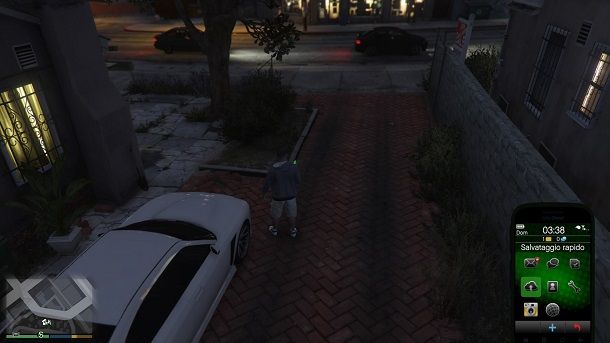
Perfetto, ora non ti resta che selezionare uno degli slot disponibili, sovrascrivendo il precedente salvataggio oppure creandone uno nuovo. Insomma, salvare una partita in GTA 5 non è poi così difficile: basta semplicemente prenderci la mano.
Come salvare su GTA 5 Online
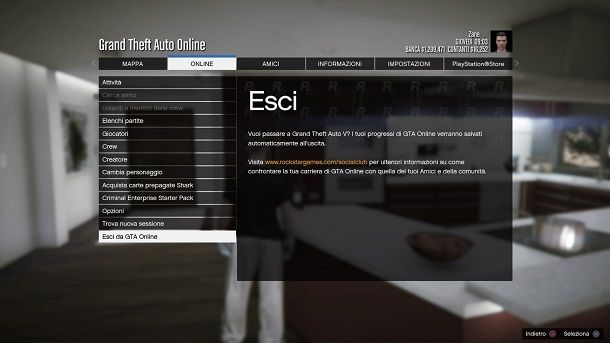
Per quanto riguarda GTA Online, che possiamo considerare come un “gioco a parte” (anche se in realtà è integrato come modalità di GTA 5), il metodo è un po’ diverso.
Infatti, trattandosi di una modalità perennemente online, quasi tutto viene salvato subito. Tuttavia, Rockstar Games ha implementato anche un metodo “manuale”, che permette di far stare più “sicuri” i giocatori. Quest’ultimo consiste, in parole povere, nell’uscire dalla modalità online.
Per metterlo in atto, ti basta recarti nelle impostazioni (es. pulsante Options su PS4), spostarti nella scheda ONLINE e premere su Esci da GTA Online. Il gioco ti avvertirà con il messaggio: “I tuoi progressi di GTA Online verranno salvati automaticamente all’uscita”.
Insomma, adesso hai a disposizione tutte le indicazioni del caso per poter salvare i tuoi progressi in entrambe le modalità di Grand Theft Auto V.
Come salvare le macchine su GTA 5
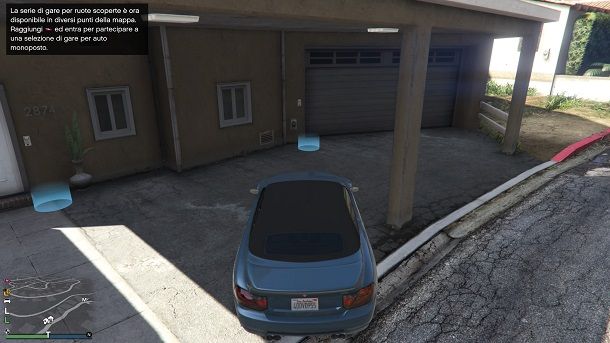
Come dici? Hai provato a mettere una macchina “presa per strada” nel garage vicino all’abitazione di Franklin ma non te l’ha salvata? Non sai come tenere le auto che hai “preso in prestito”? Nessun problema, ti spiego subito come fare.
Ebbene, devi sapere che, nonostante alcuni garage si aprano e consentano di posizionare una vettura al loro interno, al prossimo caricamento del gioco essa scomparirà. Infatti, alcune strutture non sono pensate per consentirti di tenere macchine.
Per fare questo, dovrai acquistare un garage di proprietà (non preoccuparti, verrai guidato direttamente dal gioco a questa possibilità). Dopodiché, davanti a esso comparirà un cerchio blu. Non devi far altro che portare qui le macchine che vuoi e queste ultime rimarranno salvate all’interno.

Per maggiori dettagli, ti consiglio di consultare i miei tutorial su come comprare un garage su GTA e come avere macchine gratis su GTA Online. Ti invito inoltre a dare un’occhiata alla mia guida alle migliori auto di GTA.
Come salvare un completo su GTA 5
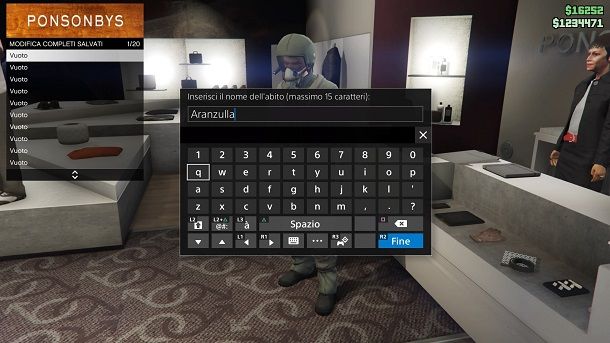
Una delle funzionalità meno conosciute di GTA è quella che consente di salvare dei completi da cambiare direttamente durante il gioco. Si tratta, in effetti, di una possibilità un po’ “nascosta”, ma siamo qui proprio per capire come funziona.
Per procedere, devi innanzitutto recarti in un negozio di abbigliamento (lo puoi trovare nella mappa, è l’icona della T-shirt). Dopodiché, vai alla cassa, acquista o indossa il completo che vuoi salvare e premi il tasto riguardante l’opzione Modifica completi salvati (es. quadrato su PS4).
A questo punto, pigia su uno degli slot vuoti e digita il nome del completo. Ottimo, ora hai salvato correttamente quel vestiario. Puoi ripetere quest’operazione quante volte vuoi, fino al riempimento degli 20 slot disponibili.

Una volta salvati tutti i completi che vuoi portare sempre con te, puoi tranquillamente uscire dal negozio. A questo punto, per cambiarti in qualunque zona della mappa, ti basta aprire il menu interazione (es. tenendo premuto il touchpad su PS4) e selezionare la voce Stile.
Successivamente, puoi cambiare il completo semplicemente modificando l’opzione Abito. Qui troverai tutti i vestiti che hai salvato in precedenza, applicabili in qualsiasi momento del gioco.
Perfetto, adesso sei in grado di salvare tutti i vari elementi del gioco. Visto che ti interessa GTA 5, ti consiglio inoltre di consultare la pagina del mio sito dedicata al titolo di Rockstar Games, dove puoi trovare innumerevoli tutorial che potrebbero fare al caso tuo.

Autore
Salvatore Aranzulla
Salvatore Aranzulla è il blogger e divulgatore informatico più letto in Italia. Noto per aver scoperto delle vulnerabilità nei siti di Google e Microsoft. Collabora con riviste di informatica e cura la rubrica tecnologica del quotidiano Il Messaggero. È il fondatore di Aranzulla.it, uno dei trenta siti più visitati d'Italia, nel quale risponde con semplicità a migliaia di dubbi di tipo informatico. Ha pubblicato per Mondadori e Mondadori Informatica.






